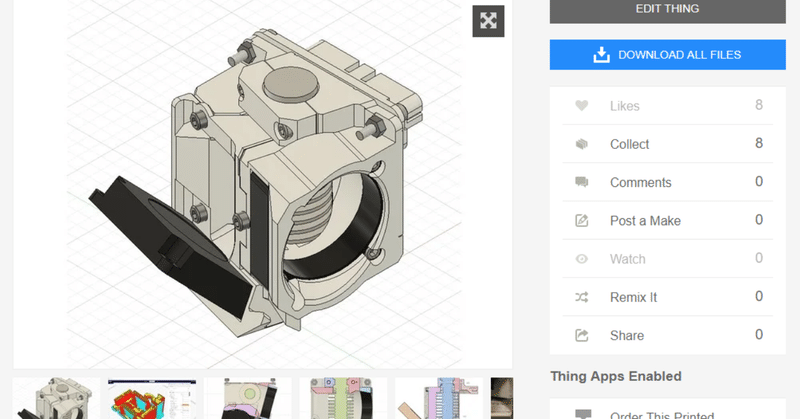
ANYCUBIC I3MEGA用のエクストルーダーModの話
この記事は、ThingiverseにアップしているANYCUBIC I3 MEGAおよびMEGA-S用のエクストルーダーModの製作紀および日本語での追加資料として書いています。
Mod(モッド)というとModificationの略としてゲームなどで改造したデータのことを指すこともありますが、自作文化の盛んな3Dプリンター界隈ではメーカーが販売しているプリンターを改造したものや改造用のデータなどを指す言葉として浸透しているかな?と思います。
自分の観測範囲(Twitterとか知り合いとか)ではFDMタイプの3DプリンターとしてANYCUBICのI3 MEGAが人気なようです。
理由はいくつかあります。
1.比較的価格安く組み立てが簡単で素性が良い
Amazonの定価でも4万以下、AliliExpressやAmazonのセールでは3万円以下で購入可能です。
半組み立てで届くので1時間もあれば印刷開始できます。そしてフルメタルのフレームの剛性が高く、印刷品質も上々です。
2万円程度で組み立てに苦労するプリンターを買うよりよほど良いです。
2.ヒートベッドが優秀
ULTRABASE という名前のヒートベッドがついていますが、これがなかなか優秀です。
ガラスベッドの上に樹脂コーティングのテクスチャーがついたものなのですが、PLAやABSそれぞれの定着温度に温まると樹脂が強力に定着します。
しかしベッド温度が室温程度まで下がると軽い力で取り外せます。
ガラスベッドなので、固く、平面度もそれなりにしっかりしています。
ULATRABASEだけ他のプリンターに移植してもいいぐらいです。
3.修理や改造に関する情報がたくさんあること。
Thingiverseなどには沢山Modパーツの3Dデータがありますし、googleで検索すればいろいろな情報が出てきます。(このNote記事も含め)
欠点もいくつかあります。(私の思うところ)
1.ステッピングモーターの音が喧しいこと。
モータードライバにA4988を使用していることからくるものです。
これは価格が安いのと背中合わせの問題なので致し方ない部分ではあります。しかし、モータードライバ部分だけメインボードから独立しているので、交換が可能です。
2.外気との遮蔽のないオープンタイプ
筐体で囲われたプリンターではないので印刷時に騒音が気になりやすいこと、収縮率の大きい樹脂での印刷や大きな印刷物については少し不安が出やすいです。
段ボール箱でもいいので、カバーを作れば解決します。
3.ノズル冷却ファンの冷却能力が低いこと
吸気口の開口率が低くヒートシンクへの導風ダクトもない為、ノズルの冷却力は不足していています。しっかり冷却すれば標準で5mmのリトラクションを3.5mm程度まで減らせます。
簡単な対策としてこんなパーツを作っています。
https://www.thingiverse.com/thing:3059138
というわけでノズルの冷却能力を向上させる事を目的にANYCUBIC I3 MEGA用のエクストルーダーModを作ることにしました。
目標はこんな感じ
・ヒートシンクの冷却を強化する。
・プリント冷却も強化する。
・ファンやノズルは純正部品をつかう。
・印刷速度の上限を引き上げる為に軽量にする。
で、最新版こんな感じ

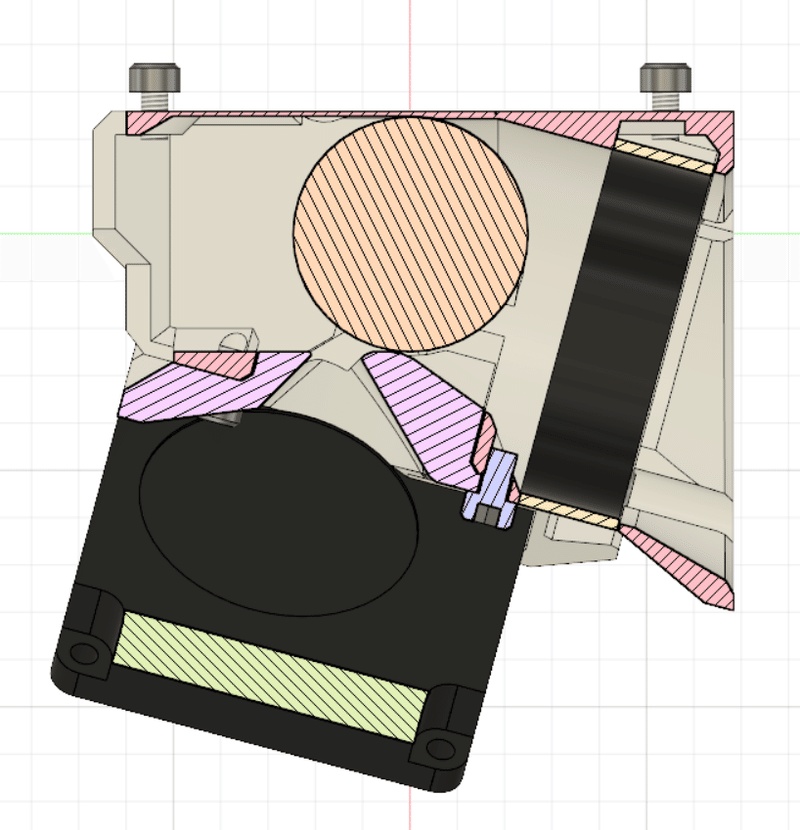
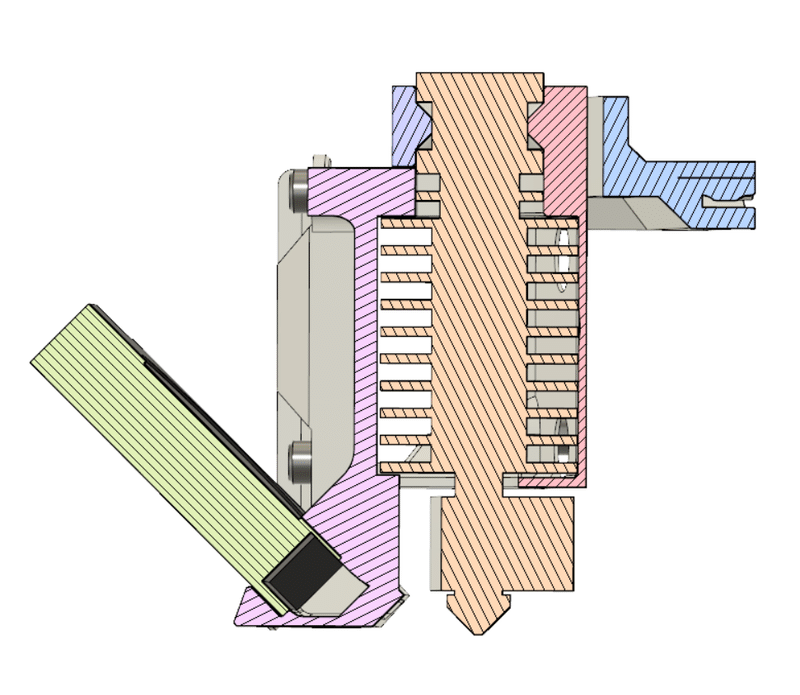
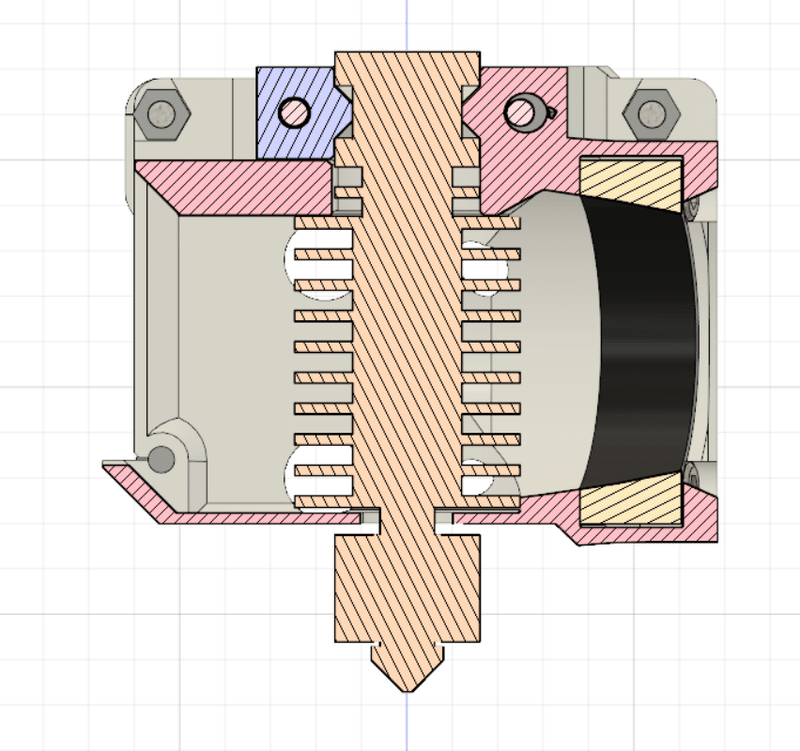
ヒートシンクの冷却風を最大化するために
・ヒートシンク冷却ファンは15°傾斜させて、ファンの向きとヒートシンクの中心と合わせた
・吸気から排気まで一貫した流路断面積を確保
・流路の断面変化をできるだけ抑えた
印刷物への冷却風を最大化するために
・ファン自体を45°傾けて、風の運動エネルギーをそのままつかう
・できるだけプリントファンをノズルに近づけた
・導風ノズルも急激な断面変化が無いように断面を設計
50%のプリントファン出力で70°ぐらいのオーバーハングがなしで印刷できる感じになります。
75°以上は最外層のシェルに下支えが全くないのできれいには出ませんが樹脂が下に垂れて積みあがらないということはほとんどおきないようです。

印刷
もちろんANYCUBIC I3MEGAで印刷します。
印刷向きを変更してもらう必要があるかもしれません。
サポートは一部水平に近い部分が数か所にのみ必要です。サポートのオーバーハング角を調整してサポート材を最小化してください。
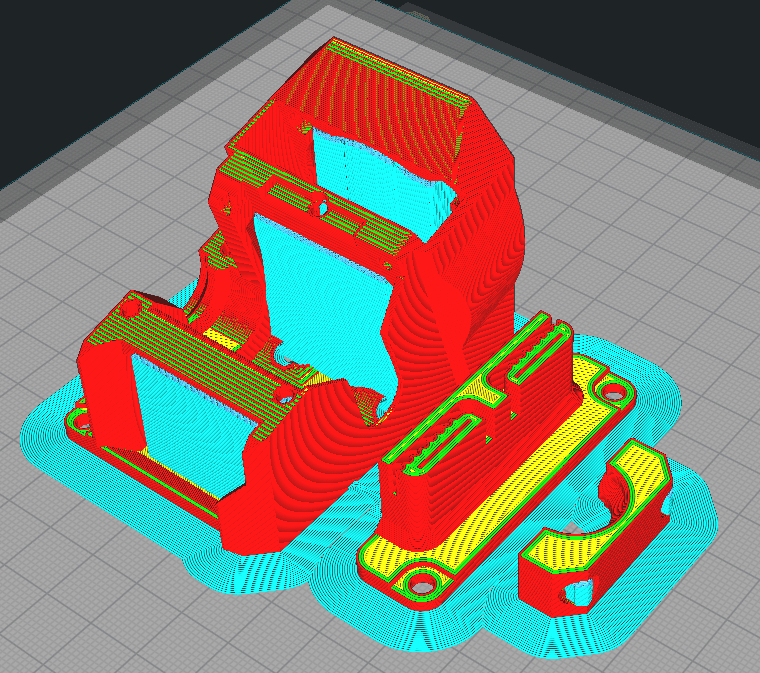
取り付け
詳細は省きます。
エクストルーダーのネジをどんどん取り外してください。
ネジやナットがいっぱい出てきますが、使いますし、何かあった時のためにちゃんと保存しておきましょう。
そして画像のように組付けます。
大体の穴はネジ山を押し付けながら締めればセルフタッピングされて固定されると思います。
X軸のベルトはラジオペンチで差し込めばOKなようにしてありますので、張力をかけつつ差し込んでください。必要に応じてテンショナーを使用してベルトの張りを調整してください。

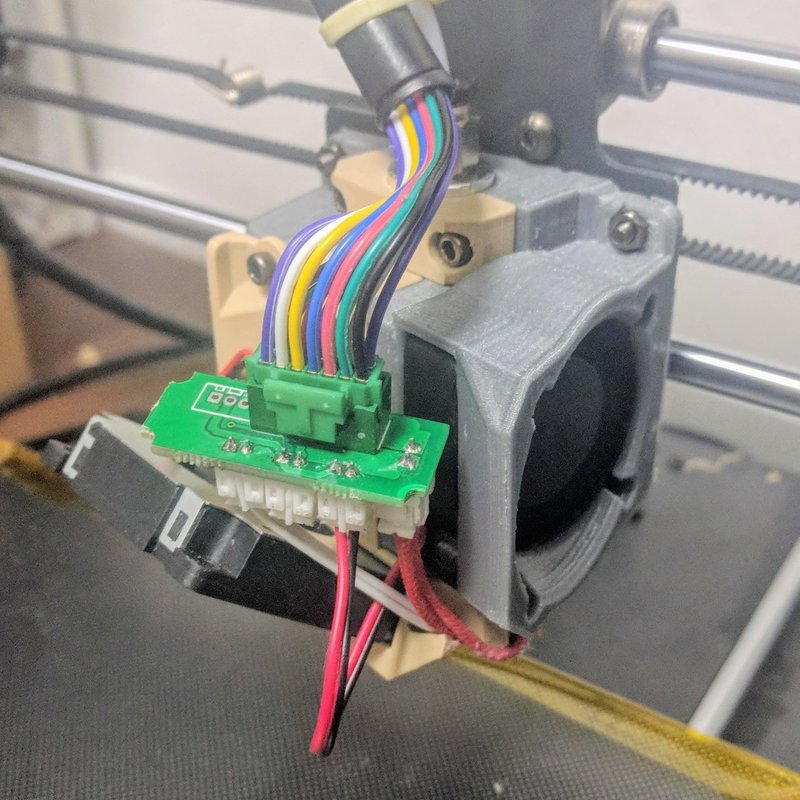

セッティング
Curaのセッティングについては下記のリンクの記事を読んで設定をしてもらうといくらか印刷が綺麗になると思います。
ANYCUBIC I3 MEGA プリント設定のカスタマイズ【Cura】
https://note.mu/newspeak/n/nb0b0b397d208
ただしCooling設定については全力で運転させると積層同士が定着しなくなるようなのでさらに緩めます。
樹脂や環境によって違うので各々調整してみてください。
下記参考値:
Regular Fan Speed :100-->15~30%
Maxr Fan Speed :100-->25~50%
記事をサポートしていただくと、一層のやる気と遊び心を発揮して新しい記事をすぐに書いたり、3Dプリントを購入してレビューしたりしちゃうかもしれません。
